Windows 10'da Şifreli klasörlere taşınan dosyaları Otomatik Olarak Şifreleme
Windows 10'da Şifreli klasörlere taşınan dosyaları Otomatik Olarak Şifreleme: (Do not Automatically Encrypt files moved to Encrypted folders in Windows 10: ) Hassas verilerinizi önlemek için dosyalarınızı veya klasörlerinizi şifrelemek için Şifreleme Dosya Sistemi (EFS) kullanıyorsanız, şifrelenmemiş herhangi bir(Encryption File System) dosyayı veya(EFS) klasörünü şifrelenmiş klasörün içine yerleştirirseniz, bu dosyalar veya klasörler , şifreli klasörün içine taşınmadan önce Windows tarafından otomatik olarak şifrelenir. (Windows)Artık bazı kullanıcılar bu özelliğin çalışmasını isterken, bazılarının buna ihtiyacı yok.

İlerlemeden önce, EFS'nin(EFS) yalnızca Windows 10 Pro , Education ve Enterprise Edition'da(Enterprise Edition) kullanılabildiğini anladığınızdan emin olun . Artık kullanıcılar, Windows Gezgini'nin(Windows Explorer) otomatik şifreleme özelliğini etkinleştirebilir veya devre dışı bırakabilir , bu nedenle, herhangi bir zaman kaybetmeden, Windows 10'da (Windows 10)Şifreli(Encrypted) klasörlere taşınan dosyaları Otomatik Olarak Şifrelemenin(Encrypt) Nasıl Etkinleştirileceğini
aşağıda listelenen öğreticinin yardımıyla görelim .
Windows 10'da (Windows 10)Şifreli(Encrypted) klasörlere taşınan dosyaları Otomatik Olarak Şifreleme(Encrypt)
Bir şeyler ters giderse diye bir geri yükleme noktası oluşturduğunuzdan(create a restore point) emin olun .
Yöntem 1: Grup İlkesi Düzenleyicisi kullanılarak Şifreli klasörlere taşınan dosyaları Otomatik Olarak Şifreleme(Method 1: Do not Automatically Encrypt files moved to Encrypted folders using Group Policy Editor)
1. Windows Tuşu + R'ye basın, ardından gpedit.msc yazın ve (gpedit.msc)Grup İlkesi Düzenleyicisini(Group Policy Editor.) açmak için Enter'a basın .

2. Aşağıdaki yola gidin:
Computer Configuration\Administrative Templates\System
3.Sistem'i seçtiğinizden emin olun, ardından(System) sağ pencere bölmesinde düzenlemek için “ Şifreli klasörlere taşınan dosyaları otomatik olarak şifreleme(Do not automatically encrypt files moved to encrypted folders) ” ilkesine çift tıklayın .

4.Yukarıdaki politikanın ayarlarını aşağıdakilere göre değiştirdiğinizden emin olun:
EFS Şifreli klasörlere taşınan dosyaların Otomatik Şifrelemesini Etkinleştirmek için: EFS Şifreli klasörlere taşınan dosyaların Otomatik Şifrelemesini Devre Dışı Bırakmak İçin Yapılandırılmadı veya Devre Dışı Bırakıldı'yı (To Enable Auto Encrypt of files moved to EFS Encrypted folders: Select Not Configured or Disabled)
seçin: Etkin'i seçin(To Disable Auto Encrypt of files moved to EFS Encrypted folders: Select Enabled)

6. Seçiminiz bittiğinde, Tamam'a tıklayın ve Grup İlkesi Düzenleyicisi'ni(Group Policy Editor) kapatın .
Yöntem 2: Kayıt Defteri Düzenleyicisi kullanılarak Şifrelenmiş klasörlere taşınan dosyaları Otomatik Olarak Şifreleme(Method 2: Do not Automatically Encrypt files moved to Encrypted folders using Registry Editor)
1. Windows Tuşu + R'ye basın, ardından regedit yazın ve (regedit)Kayıt Defteri Düzenleyicisi'ni(Registry Editor.) açmak için Enter'a basın .

2. Aşağıdaki konuma gidin:
HKEY_LOCAL_MACHINE\SOFTWARE\Microsoft\Windows\CurrentVersion\Policies\Explorer
3. Explorer'a( Explorer) sağ tıklayın ve ardından New > DWORD (32-bit) Value.

4. Bu yeni oluşturulan DWORD'u NoEncryptOnMove(NoEncryptOnMove) olarak adlandırın ve Enter'a basın.
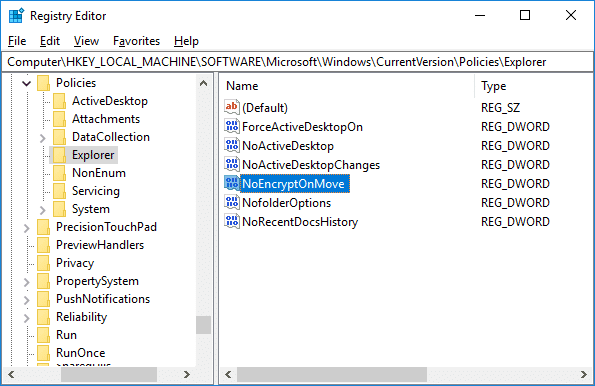
5. Şifreli klasörlere taşınan dosyaların Otomatik Şifrelemesini devre dışı bırakmak için (disable Auto Encryption of files moved to Encrypted folders )NoEncryptOnMove'a(NoEncryptOnMove) çift tıklayın ve değerini 1(change it’s value to 1) olarak değiştirin ve Tamam'a tıklayın.

Not: Otomatik Şifreleme(Encrypt) özelliğini etkinleştirmek istiyorsanız , NoEncryptOnMove DWORD'a sağ tıklayın ve Sil'i seçin.(right-click on NoEncryptOnMove DWORD and select Delete.)

6.Kayıt Defteri Düzenleyicisini(Registry Editor) kapatın ve değişiklikleri kaydetmek için bilgisayarınızı yeniden başlatın.
Tavsiye edilen:(Recommended:)
- Windows 10'da Hızlı Kullanıcı Değiştirmeyi Etkinleştirme veya Devre Dışı Bırakma(Enable or Disable Fast User Switching in Windows 10)
- Google Chrome'da Kayıtlı Şifreler Nasıl Dışa Aktarılır(How to Export Saved Passwords in Google Chrome)
- Windows 10'da Dosya Gezgini'nde Sayısal Sıralamayı Etkinleştirme veya Devre Dışı Bırakma(Enable or Disable Numerical Sorting in File Explorer in Windows 10)
- Chrome Varsayılan İndirme Klasörü Konumu Nasıl Değiştirilir(How to Change Chrome Default Download Folder Location)
Windows 10'da Şifreli klasörlere taşınan Dosyaları Otomatik Olarak Şifreleme'yi nasıl etkinleştireceğinizi(How to enable Do not Automatically Encrypt files moved to Encrypted folders in Windows 10) başarıyla öğrendiniz , ancak bu gönderiyle ilgili hala herhangi bir sorunuz varsa, bunları yorum bölümünde sormaktan çekinmeyin.
Related posts
Windows 10 içinde Encrypting File System (EFS) ile Encrypt Files and Folders
Decrypt EFS Encrypted Files and Folders Windows 10'da
Windows 10'te Encrypted Files'in indekslenmesini etkinleştirin veya devre dışı bırakın
Windows 10'da Sıkıştırılmış veya Şifrelenmiş dosya adlarını renkli olarak göster
Windows 10'da Pinch Zoom Feature'yı devre dışı bırakın
Windows 10 içinde Fix Alt+Tab Çalışmıyor
USB Device Windows 10'te çalışmıyor [Çözüldü]
Neden Windows 10'de Fast Startup'u devre dışı bırakmanız gerekiyor?
Desktop Background Image Windows 10'de devre dışı bırakın
Create Control Panel All Tasks Shortcut Windows 10'te
Windows 10'de Screen Brightness nasıl değiştirilir?
3 Ways için Increase Dedicated VRAM olarak Windows 10
Windows 10 bir Full System Image Backup oluşturma [Ultimate Guide]
Windows 10 bir Volume or Drive Partition Sil Nasıl
Allow or Prevent Devices Windows 10'da Computer'yı uyandıracak
Nasıl Fix Scaling için Windows 10 içinde Blurry Apps için
Windows 10'de yerleşik Administrator Account'yi etkinleştirin veya devre dışı bırakın
Mouse Windows 10 bağlanır devre dışı bırakma Touchpad
Nasıl Devre Dışı Windows 10 Firewall için
Windows 10'de aktif Directory'ün nasıl etkinleştirilir?
